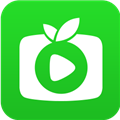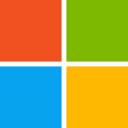应用简介
kb3170455是win7专用的一款修复性补丁。不少用户都会碰到Microsoft软件产品中存在可能会影响到系统的安全问题,现在可以通过安装该补丁来保护您的系统不受侵害,包含很多问题修复和性能提升,解决超多的bug,支持win7的32位和64位操作系统。

【安装说明】
若要开始下载,请单击“下载”按钮,然后执行以下操作之一,或者从“更改语言”中选择另一种语言,然后单击“更改”。
单击“运行”立即开始安装。
单击“保存”将下载文件复制到您的计算机上供以后安装。
【支持操作系统】
Windows 7 Service Pack 1

打印机共享无法连接怎么办
打印机无法共享的三种方法,先试试再说,万一成功了呢!我昨天刚用过第三种!!!
确认打印机已经共享,并且电脑在同一个家庭组里
1选择需要连接的打印机,点击右键,选择打印机属性。
2选择共享选项,在共享前面打勾,确认此打印机已经可以共享给其它电脑,最后点击确定。
很多时候,我们即使在同一个网络中,找到了打印机的电脑,却看不到共享打印机,它都没有共享,怎么看到它,所以第一个要确认的是它到底有没有共享。
3在自己的电脑中,进入“网络”,找到打印机所属的电脑,双击进入。
4选择想要连接的打印机,右键连接就可以了,会自动连接的,如果没有安装驱动,就可以安装一下。
打开开始,进入设备和打印机,确认是否安装好。
END
加入家庭组
1进入网络与共享中心,确认打印机所在电脑的网络类型为家庭网络。如果是工作或者公用就无法使用家庭组,那就把网络变成家庭网络就行。
2选择家庭组与共享选项。
3将打印机前面的勾打上,然后再继续查看家庭组密码并记录下来,注意大小写。
4打开自己电脑,进入网络与共享中心,如果自己的网络也不是家庭网络的话,就改成家庭网格。
5选择家庭组和共享选项,进入。如果已经有家庭组了的,但因为要与共享打印机在同一个家庭组,所以要退出当前家庭组,再加入到共享打印机的家庭组里面去。
6输入家庭组密码。将原来抄下来的密码输入进去,点击确认即可。我这边都弄好了,所以就不再切离开加入动作了。
7回到网络中,便可以找到原来找不到的那台电脑,进去按第一个步骤进行连接打印机即可。
END
以上两种都不能解决的决胜招:IP共享打印机
找到共享打印机的ip地址。开始,在输入框中输入cmd,运行后,在光标后输入ipconfig,按回车,找到该电脑的ip地址,并记录下来。
在自己的电脑上输入框内输入\\ip地址,按回车。
出现该ip地址下电脑的共享打印机,右键,按连接即可。
打开开始,进入设备和打印机,确认是否已经有此打印机。
这个方法要注意的是,有时候ip是在变的,所以当打印不出来的时候,最好去共享打印机的电脑上再次确认一下ip地址,再重新老方法安装就可以了。